Kuidas kõige paremini otsingule Windows 10
Windows / / December 19, 2019
Need nipid aitavad teil leida kõik failid ja kaustad, filter otsingutulemuste ja saada soovitud seaded.
Windows 10 on hea sisseehitatud otsingu, mis mingil põhjusel vähe inimesi kasutada. Vahepeal on see väga lahe vahend, mis tulevad mugav, kui sa ei ole väga ettevaatlik Sortimisaluseks failid kaustadesse. Ja tõepoolest sageli avatud dokumentide otsing vaid kiiremini kui läbida täielik tee faili.
On kaks võimalust hakata otsima faile. Võite klõpsata otsingu ikoon (luup) tegumiribal. Või lihtsalt avada "Start" menüü ja hakake päringuga.
Siin on mõned nipid, mis aitavad teil otsida kiiresti ja tõhusalt.
Filter otsingutulemuste

Hakata otsima failid, rakendused ja seaded nagu tavaliselt. Siis klõpsa üks kolmest ikoonide ülaosas "Start" menüü, mis filter rakendused, dokumendid ja veebilehti vastavalt.
Alternatiivselt võite klõpsata "Filtrid" ülevalt näitamaks, mida otsida: kaustu, muusika, fotod või video seaded.
Lihtotsing seaded

üks puudusi Windows 10 - enesestmõistetavusele seaded. See on segu Windows 7 ja Windows 8, "kümme" viimisega paljud kasutajad segaduses juuresolekul kaks juhtpaneelid. Seadistamine neid laiali ei ole väga loogiline ja lihtne eksida neid.
Aga otsing Windows 10 muudab lihtsamaks navigeerimiseks seaded. Kui teil on vaja mingit erilist eset, vaid hakake seda "Start" menüü ja on olemas vastav valik. Ükskõik kumba kahest paneelid Kontroll asub.
Otsi «Explorer»

"Explorer» Windows 10, nagu eelmised versioonid on baar kiiresti otsida faile ja kaustu. Sisestage faili nimi või kausta ja Windows 10 on neid leida. otsinguriba ka saate sortida faile tüübi, suuruse, muutmise aeg ja muud parameetrid. Ja "Explorer" on lahe võimalus - säästa päringuga ka tulevikus smart kausta. Selleks klõpsa "Salvesta otsing".
udune otsing
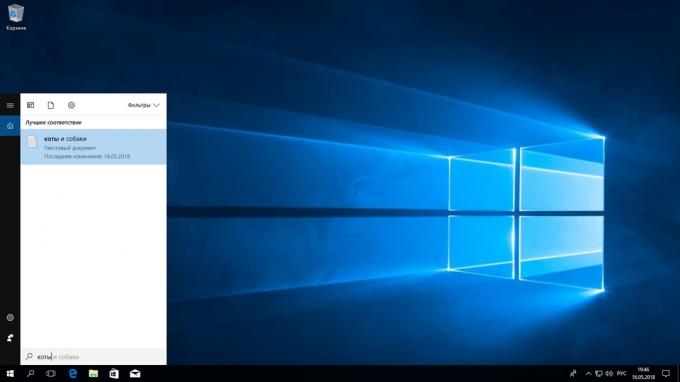
Kui soovite leida midagi, aga ei tea, mis see on, leiad Windows 10 võimet ära arvata sõna otsingusse. Selleks erilist metamärke.
- * - märk märk, mis asendab ühe või mitme tähemärki otsingu tingimusi mis tahes potentsiaali. Oletame, et sisestada kass *. Windows 10 leiad failid, mis sisaldavad sõna kassid, mis, boiler ja nii edasi.
- ? - see võimaldab otsida ainult üks vastamata iseloomu. Näiteks on-demand et? t süsteem leida ja kassja vaal.
- # - kasutatakse otsida suvalist arvu. Näiteks 5#3 leida faile, mis sisaldavad numbreid 513, 573 ja nii edasi.
Otsi fail oma omadused
Oletame, et soovite leida faile, mis ei tea nime, kuid sa mäletad formaat, suurus, või ajast, mil teie loodud või viimase muutnud faili. Start otsivad tahes faili taotluse *Ja siis filtreerides otsingusätet formaat või valige ajavahemik, mis vastab üldjoontes soovitud fail. Võid otsida omadused nagu kuupäev, faili tüüp, autor, ja nii edasi.
Pange tähele, et kui sa tingimusi muuta otsingu paneel filtrid, arusaamatult sõnad ilmuvad otsinguriba. Siin on, mida need tähendavad:
- lahke - faili tüüp. saate sisestada liiki: dokumendi või liiki: videoEt otsida dokumente ja video võrra.
- silte - sildid, mis fail märkida. Sa ei kasuta silte Windows 10? Asjata. Märgi soovitud failid silte ja seejärel otsima nende nõudmised nagu tags: töö või tags: Loe.
- autor - kasutaja nimi, kes on loonud faili. Näiteks oled sa kindel oma naise nimega Ophelia, kellega sa kasutad sama arvutit, luua mõned faili, mida vajate. sisestama Autor: OpheliaJa näed kõiki loomist oma faile, mis teil on juurdepääs. Kõige tähtsam on, kirjuta õige nimi oma konto.
Väljend "ja", "või", "ei"
Need väljendid võimaldab teil kasutada mitut otsingu tingimusi üheaegselt.
- JA (u) - otsivad mitme sõnad või fraasid, mis esinevad ühe faili. Näiteks päringu kassid ja koerad leida faile teile, mis räägib kassid ja koerad.
- OR (või) - otsib faile, mis on vähemalt mõned sõnad ja väljendid. küsitlus VÕI kassidelt või koertelt hamstrid leiab kõik failid, mis on nimetatud või kassid, koerad ega hamstrid.
- NOT (mitte) - otsib faile, mis ei ole nimetatud väljend. Näiteks päringu Heavy Metal EI Justin Bieber Leiad dokumentide või muusika seotud heavy metal ja ei sisalda vähimatki vihjet Justin Bieber.
- «» - failide otsimiseks, mis sisaldavad teatud täpset fraasi. Näiteks otsing "Kassid ja koerad" see leiab faili kassid ja koeradja mitte märatsev kassid ja patsiendi koer.
- () - otsin sõnu, mida võib toimikusse suvalises järjekorras. See tähendab, et taotluse (Koerad Kassid hamstrid) leida ja Koerad Kassid hamstridja Koerad Kassid hamstrid.
- > ja < - otsima faile ebamääraste väärtustega. Näiteks kuupäev:> 2018/01/01 leida kõik failid, mis on loodud pärast esimesel päeval käesoleva aasta jaanuaris. suurus: <10 MB leida faile väiksem kui 10 MB.
Nüüd, kui sa tead leida kõik Windows 10, võite olla kindel, et ei kaota kunagi oma faile.
vt ka
- Kuidas automaatselt puhastada kõvaketast Windows 10 kasutab "Memory kontroll» →
- Kuidas luua kahe teguri autentimise sisselogimisel peale Windows 10 →
- 11 asja, mida pead tegema, pärast paigaldamist Windows 10 →
- Nagu Windows 10 blokeerida tüütu teated →
- 8 funktsioone Windows 10, mis te ei tea →


